ใน File Explorer ของ Windows 10 ส่วนรายการโปรดที่คุณรู้จักและชื่นชอบ (อาจ) ได้รับการปรับปรุง การเข้าถึงด่วนใหม่จะคล้ายกับหลักการในส่วนรายการโปรดเก่า - เป็นสถานที่ที่คุณสามารถปักหมุดไฟล์ที่คุณชื่นชอบสำหรับ "การเข้าถึงด่วน" - ด้วยคุณสมบัติที่เพิ่มเข้ามาไม่กี่รายการนั่นคือรายการที่เพิ่งเติมโดยอัตโนมัติ - ไฟล์ที่เข้าถึงและโฟลเดอร์ที่เข้าถึงบ่อย
นี่คือวิธีการใช้งาน:
เพิ่มไฟล์ใน Quick Access

การเพิ่มไฟล์ลงใน Quick Access นั้นง่ายพอ ๆ กับการลากและวางไฟล์ลงในส่วน Favorites ก่อนอื่นนำทางไปยังไฟล์ที่คุณต้องการเพิ่มใน Quick Access คลิกขวาที่ไฟล์จากนั้นคลิก Pin to Quick Access คุณยังสามารถลากและวางไฟล์ไปยังโฟลเดอร์ Quick Access ได้ แต่คุณต้องวางมันลงในโฟลเดอร์จริง (เหนือคำว่า "Quick Access") หรือคุณจะสร้างทางลัดไปยังไฟล์ที่คุณพยายาม เพื่อปักหมุดหนึ่งในโฟลเดอร์ที่อยู่ใน Quick Access แล้ว
ลบไฟล์ออกจาก Quick Access

หากต้องการลบไฟล์ออกจาก Quick Access ให้ค้นหาไฟล์ในโฟลเดอร์ Quick Access คลิกขวาที่ไฟล์นั้นแล้วคลิก Unpin จาก Quick Access คุณสามารถเลิกตรึงไฟล์จากการเข้าถึงด่วนโดยตรงจากโฟลเดอร์ - ไม่ใช่จากหน้าต่าง File Explorer หรือแม้กระทั่งจากโฟลเดอร์ "พีซีนี้"
ลบไฟล์ที่ใช้ล่าสุดและโฟลเดอร์ที่ใช้งานบ่อยจาก Quick Access

สิ่งหนึ่งที่การเข้าถึงด่วนนั้นแตกต่างจากส่วนที่ชื่นชอบของ Windows 8 คือการแสดงไฟล์ที่ใช้ล่าสุดและโฟลเดอร์ที่ใช้งานบ่อยพร้อมกับรายการที่ถูกตรึง สะดวกกว่านี้เว้นแต่คุณกังวลเกี่ยวกับความเป็นส่วนตัวของคุณ หากคุณต้องการให้ Quick Access ไม่แสดงไฟล์และโฟลเดอร์เหล่านี้ให้เปิด File Explorer แล้วไปที่ View และคลิกที่ปุ่ม Options (ดูเหมือนรายการตรวจสอบ) ในแท็บ ทั่วไป จะมีส่วนที่เรียกว่าความ เป็นส่วนตัว ที่นี่คุณสามารถยกเลิกการเลือกช่องที่ระบุว่า แสดงไฟล์ที่ใช้ล่าสุดใน Quick access และ แสดงไฟล์ที่ใช้บ่อยใน Quick access เพื่อบังคับให้ Quick Access หยุดแสดง เมื่อคุณไม่ได้ทำเครื่องหมายในช่องเหล่านี้ให้คลิก ล้าง ถัดจาก ล้างประวัติ File Explorer เพื่อให้แน่ใจว่าไม่มีร่องรอยของไฟล์ที่ใช้ล่าสุดและโฟลเดอร์ที่เข้าถึงบ่อยไปหมด
หากคุณต้องการซ่อนไฟล์ที่ใช้ล่าสุดไม่กี่ไฟล์หรือโฟลเดอร์ที่ใช้บ่อย (ฉันจะไม่ถามสาเหตุ) ให้เปิดโฟลเดอร์ Quick Access และค้นหาไฟล์ / โฟลเดอร์ที่คุณต้องการซ่อน คลิกขวาที่ไฟล์หรือโฟลเดอร์แล้วคุณจะเห็นตัวเลือก ซ่อนจากล่าสุด หรือ ซ่อนไม่บ่อย คลิกที่นี่เพื่อลบไฟล์หรือโฟลเดอร์ออกจากรายการ
เปลี่ยนวิธีที่ File Explorer เปิดขึ้น

ตามค่าเริ่มต้น File Explorer จะเปิดขึ้นในโฟลเดอร์ Quick Access ของคุณ กล่าวอีกนัยหนึ่งเมื่อคุณเปิดหน้าต่าง File Explorer คุณจะเห็นทุกอย่างในโฟลเดอร์ Quick Access - รายการที่ถูกยึดโฟลเดอร์ที่ใช้บ่อยและไฟล์ล่าสุด (หากเปิดใช้ตัวเลือกเหล่านี้) หากคุณต้องการดูมุมมองแบบดั้งเดิมมากขึ้น (ภาพรวมของพีซีของคุณ) เมื่อคุณเปิดหน้าต่าง File Explorer ให้เปิด File Explorer แล้วไปที่ View และคลิกปุ่ม Options ที่ด้านบนสุดของหน้าต่างตัวเลือกโฟลเดอร์คุณจะเห็น Open File Explorer ไป ที่เมนูแบบเลื่อนลง ที่นี่คุณสามารถเลือกที่จะเปิด File Explorer เพื่อการเข้าถึงอย่างรวดเร็วหรือเปิดมันเพื่อ พีซีเครื่อง นี้ หากคุณเลือกให้เปิด File Explorer บนพีซีนี้คุณจะยังคงเห็นโฟลเดอร์ Quick Access ในแถบด้านข้าง - ไม่ใช่ในหน้าต่าง









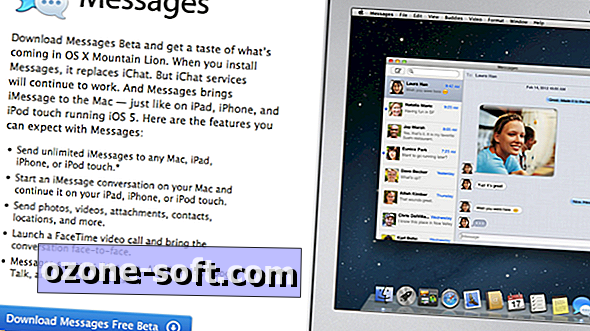



แสดงความคิดเห็นของคุณ